【Tableau】パラメーターの作り方

はじめに
Tableauでは、もともとのデータにある項目しか可視化することができません。
しかしデータとは別に、数値や文字列を外部から入力して、それをビューや計算フィールドに反映したい時がありませんか?
そんなときに使えるのが、パラメーターです。
解説
こんなときに使えます
パラメーターの活用シーンとしては、以下のようなものが挙げられます。
- グラフのメジャー・ディメンションの切り替え
- 目標線などのリファレンスラインの調整
パラメーターの作成
データペインの上の方の▼をクリックもしくはフィールドリストの空白のエリアを右クリックでメニューを表示します。
その中の「パラメーターの作成…」をクリックして、パラメータをつくっていきます。
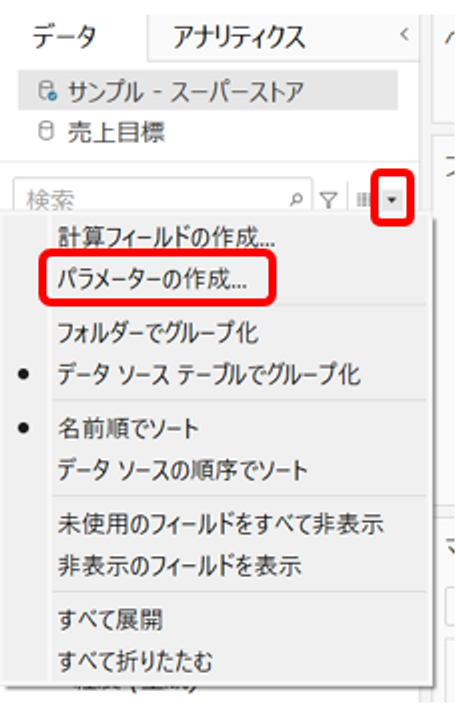
パラメーターの詳細設定
上の画面で「パラメーターの作成…」をクリックすると、下の図の画面が表示されます。
この画面でパラメーターの詳細を設定することができます。
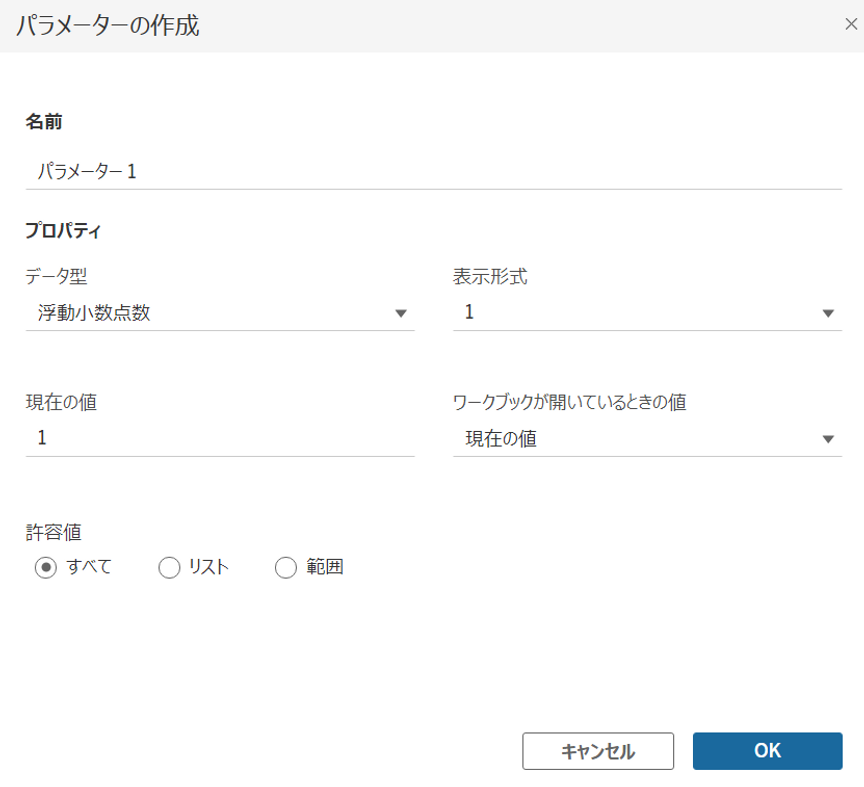
- 名前
パラメーターの名前を決めることができます。
デフォルトのままだと、なんのためにつくったパラメーターか分からなくなってしまうので
用途に応じて命名しましょう。
- データ型
パラメーターに入力する値のデータ型を決めます。
- 表示形式
パラメーターの値の表示形式を選択します。
(例えば、データ型を浮動小数点数にして、表示形式をパーセンテージにすると、パラメーターの値はパーセンテージ表示されます。
(データ型が文字列もしくはブールの場合は選択できません。)
- 現在の値
パラメーターの規定値です。ワークブックを開いた際の初期の値になります。
- ワークブックが開いているときの値
パラメーターの規定値を動的に変化させることができる設定です。トリッキーなので今回は割愛します。
- 許容値
- すべて
- リスト
- 固定
- ワークブックが開いている場合
- 範囲
- 固定
- ワークブックが開いている場合
パラメーターに入力することができる値のルールを指定することができます。
すべての値を入力できます。
下の図のように、入力できる値をリストとして登録できます。
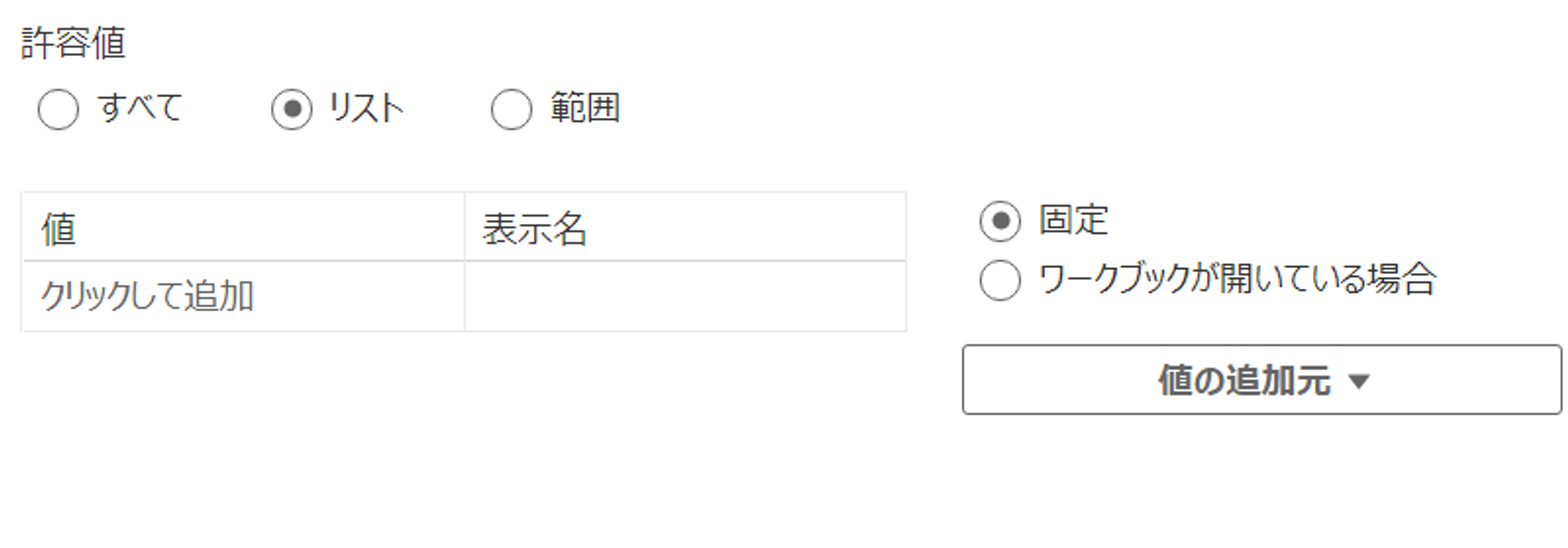
「値」と「表示名」をわけることができます。
「値」は計算の際に使用される値で、「表示名」はパラメーターコントロール(後述)に表示する名前になります。
手入力したリストを使用します。
「値の追加元」でフィールドを選択すると、ワークブックを開いた際のそのフィールドの値をもとにリストが生成されます。
パラメーターに入力できる値の最小値, 最大値を指定して、入力できる範囲を登録できます。
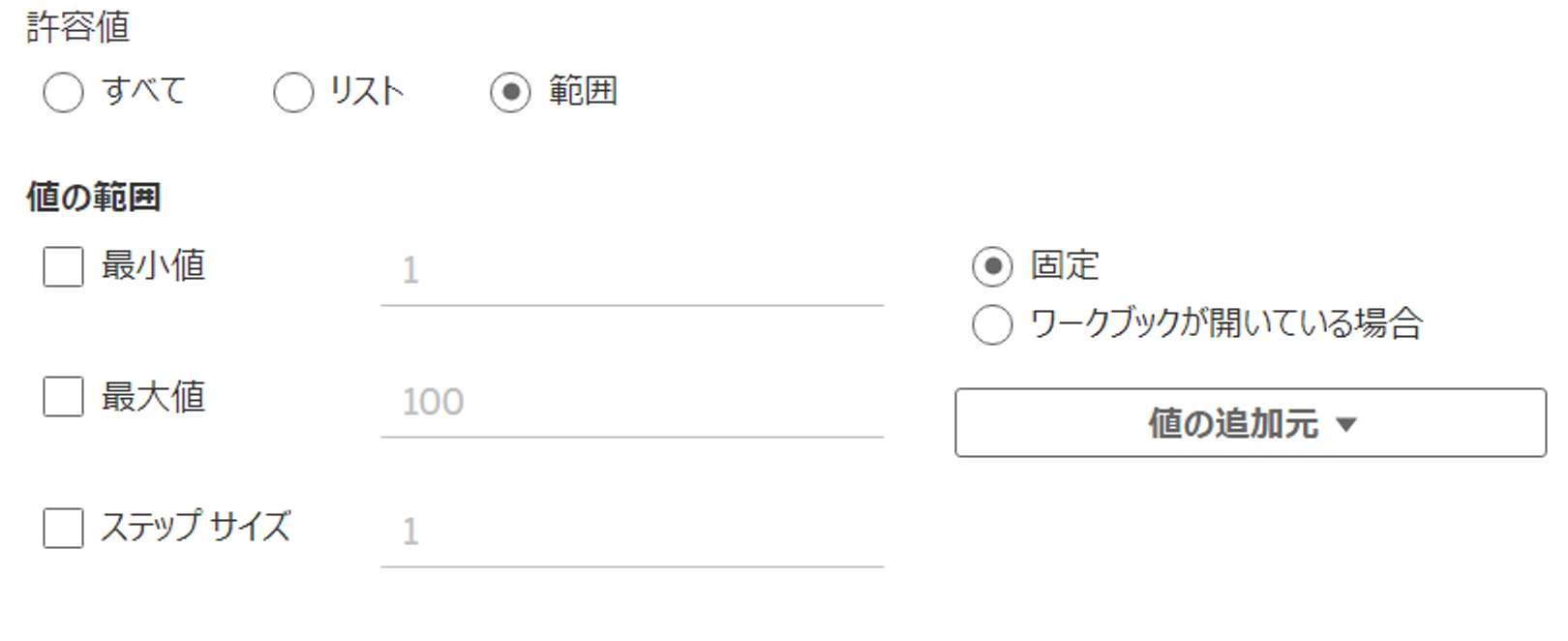
最小値、最大値、ステップサイズを指定できますが、3つ全部を指定する必要はありません。
ステップサイズとは、値を変化させる単位のことです。
ステップサイズを5に設定すると、5ずつ値を変化させることができます。
手入力した範囲を使用します。
「値の追加元」でフィールドを選択すると、ワークブックを開いた際のそのフィールドの値をもとに範囲が生成されます。
パラメーターの表示
パラメーターを作るだけでは、値を入力する・変化させる入力ボックスやドロップダウンメニューは表示されません。
それらを表示するためには「パラメーターの表示」が必要です。
下の図のように、表示したいパラメーターを右クリックしてメニューを表示します。
メニューの中の「パラメーターの表示」をクリックすることでパラメーターの表示・非表示を切り替えることができます。
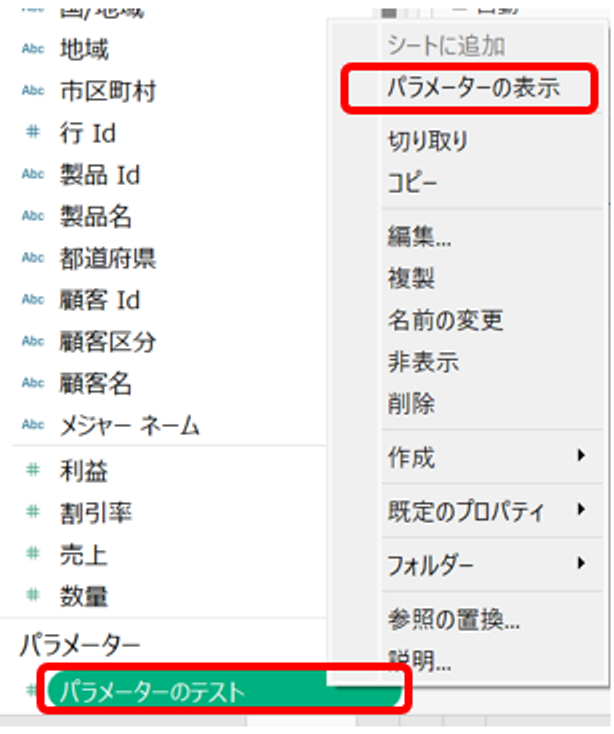
パラメーターは下の図のように画面の右側に表示されます。
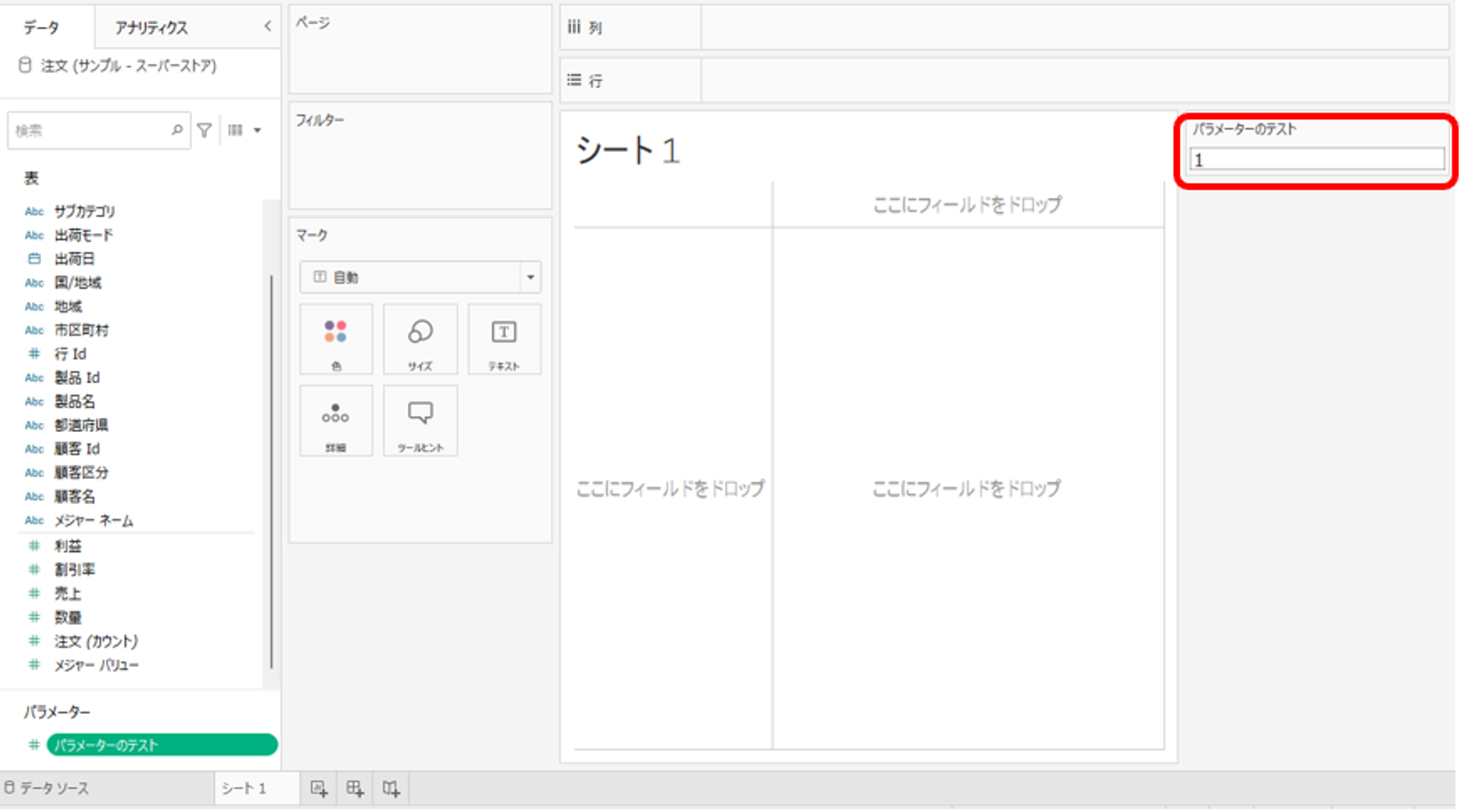
表示の形は詳細設定によって変わります。
- 単一のリスト
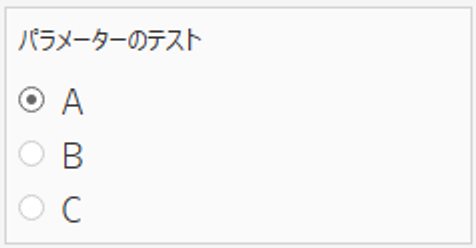
- 圧縮リスト
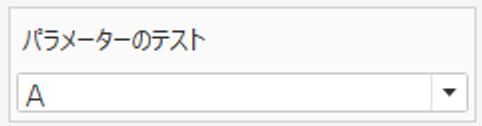
- スライダー
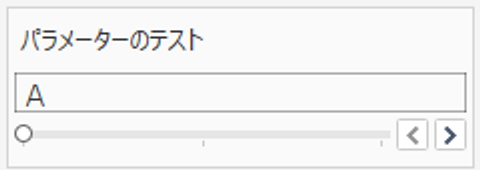
- 入力
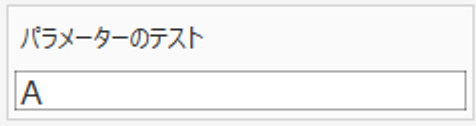
パラメーターの設定と表示の形の対応表
| データ型と許容値 | 単一のリスト | 圧縮リスト | スライダー | 入力 |
|---|---|---|---|---|
| 数値(浮動小数・整数) すべて | 〇 | |||
| 数値(浮動小数、整数) リスト | 〇 | 〇 | 〇 | 〇 |
| 数値(浮動小数、整数) 範囲 | 〇 | 〇 | ||
| 文字列 すべて | 〇 | |||
| 文字列 リスト | 〇 | 〇 | 〇 | 〇 |
| ブール | 〇 | 〇 | 〇 | |
| 日付・日付時刻 すべて | 〇 | |||
| 日付・日付時刻 リスト | 〇 | 〇 | 〇 | |
| 日付・日付時刻 範囲 | 〇 | 〇 |
さいごに
いかかでしたか?この内容をすべて覚える必要はありません。
パラメーターを使用する際に迷ったら、必要な部分を読み直してみてください。
・会社のデータをもっと有効活用をしたい
・BIツールを導入したい
・Tableauに取り込みたいデータソースがある
・Tableauの効果的な可視化についてもっと知りたい
・組織においてのTableauの定着化をもっと推進したい
・新しいKPIを作りたいが、自信がない
アタラにはTableauを含むBIツールのエキスパートが在籍しております。
このような課題をお持ちの方は、ぜひお気軽にこちらまでご相談ください。
この記事をシェアする

